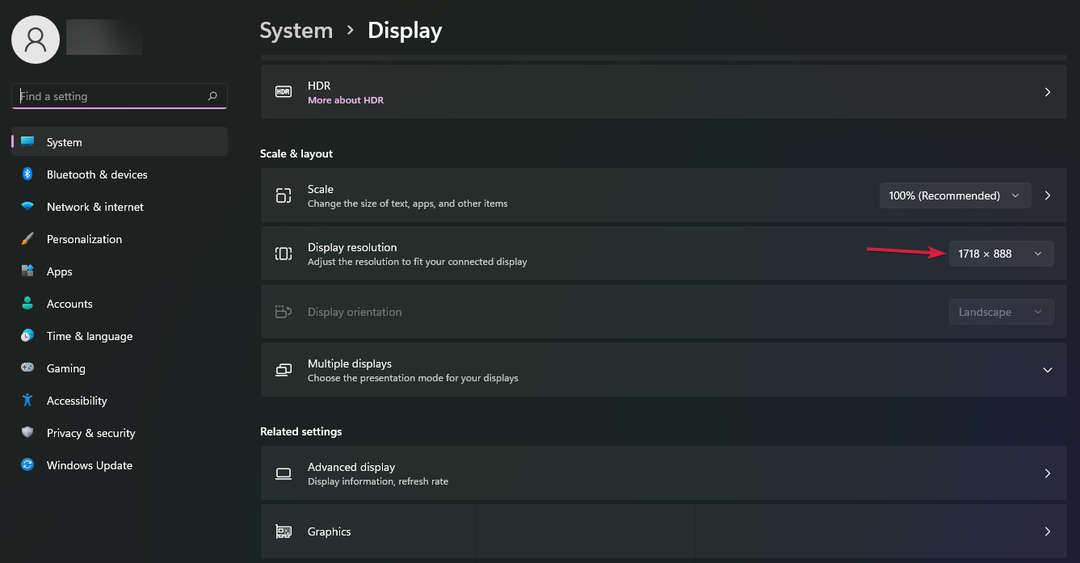תוכנה זו תתקן שגיאות מחשב נפוצות, תגן עליך מפני אובדן קבצים, תוכנות זדוניות, כשל חומרה ותייעל את המחשב שלך לביצועים מקסימליים. תקן בעיות במחשב והסר וירוסים כעת בשלושה שלבים פשוטים:
- הורד את כלי התיקון למחשב Restoro שמגיע עם טכנולוגיות פטנט (פטנט זמין פה).
- נְקִישָׁה התחל סריקה כדי למצוא בעיות של Windows שעלולות לגרום לבעיות במחשב.
- נְקִישָׁה תיקון הכל כדי לפתור בעיות המשפיעות על אבטחת המחשב וביצועיו
- Restoro הורדה על ידי 0 קוראים החודש.
למרות ש עדכון היוצרים שוחרר רשמית לפני יותר מחודש, יש סיכוי שחלק מהמשתמשים עדיין לא מצליחים להשיג אותו. לפחות, בדרך האוויר הסטנדרטית שוקלת עדכון חלונות תכונה. כפי שציין הצוות המתפתח של מיקרוסופט, חלק מהמשתמשים עשויים לחכות חודשים על מנת להשיג זאת.
עם זאת, יש נושא מסוים, מוזר למדי, שהופך את הכל לעזה קשה יותר. כלומר, חלק מהמשתמשים דיווחו כי חלק העדכון באפליקציית ההגדרות הוא ריק, ונושא איתי, ריק לחלוטין לחלוטין! כאשר משתמשים מנווטים כלאחר יד כדי לבדוק אם קיימים עדכונים, כל מה שהם מוצאים הוא שטח לבן הדומה במקצת לדף נייר נקי.
אוי ואבוי, אל תיתן לזה להפחיד אותך, יש דרך לפתור את הבעיה בכמה צעדים פשוטים. לכן, אם אתה מהופנט מהנושא הנמוך הזה, עקוב אחר הצעדים שלהלן ואנחנו נקווה אותך מהנטל הכבד הזה.
כיצד לפתור בעיות של Windows Update בעדכון היוצרים של Windows 10
בדוק שירותים קשורים
הצעד הראשון שעליך לעשות כדי לטפל בבעיה זו הוא לבדוק שירותים מסוימים הקשורים לעדכון העלולים להיות מושבתים או נעצרים ללא סיבה ברורה. למרות שהם לא צריכים להניע בדיוק היעדרות מוחלטת של כל הדף, כדאי לבדוק אותם ולוודא שהם מתפקדים כמתוכנן.
אם אינך בטוח כיצד לעשות זאת, פעל לפי ההוראות שלהלן:
- בסרגל החיפוש של Windows, הקלד services.msc ושירותים פתוחים.
- אשר שהשירותים הבאים ברשימה מוגדרים להפעלה אוטומטית:
- עוזר NetBIOS של TCP / IP
- IKE ו- AuthIP IPsec Keying Modules
- שרת
- עמדת עבודה
- עדכונים אוטומטיים או Windows Update
- שירות העברה חכם ברקע
- אם חלק מהשירותים נעצרים, הקפד להפעיל אותם.
- הפעל מחדש את המחשב ובדוק אם קיימים שינויים.
אם הבעיה עדיין מתמשכת ואפשרויות העדכון החיוניות עדיין חסרות מתפריט ההגדרות, הקפד לנסות את השלבים החלופיים.
הפעל DISM
DISM הוא הכלי החשוב ביותר לפתרון בעיות של Windows Update. העיסוק העיקרי של כלי ניהול התמונות ושירותי הפריסה הוא לבדוק אם קיימים קבצים חסרים או פגומים. לא נדיר ש- Windows 10 פתאום מקבל קבצים במקומות שגויים בגלל תוכנות זדוניות או שגיאות קריטיות במערכת. על DISM לסרוק ולשחזר קבצים אלה.
- לחץ באמצעות לחצן העכבר הימני על התחל ותחת כלי ניהול פתח את שורת הפקודה (מנהל מערכת).
- בשורת הפקודה, הקלד את הפקודה הבאה ולחץ על Enter:
- DISM / Online / Cleanup-Image / RestoreHealth

- DISM / Online / Cleanup-Image / RestoreHealth
- המתן כ -10 דקות עד לסיום התהליך והפעל מחדש את המחשב האישי.
יתר על כן, כלי זה אינו תלוי אך ורק במשאבי המערכת, מכיוון שאתה יכול להשתמש במדיה חיצונית להפעלתו. תצטרך USB או DVD הניתנים לאתחול רק עם התקנת המערכת ואתה יכול להתחיל. מסיבה זו, נסביר על שני ההליכים.
- הרכיב את אמצעי ההתקנה של Windows 10 (USB או DVD).
- לחץ לחיצה ימנית על תפריט התחל ופתח את שורת הפקודה (מנהל מערכת).
- תחת שורת הפקודה, הקלד את הפקודות הבאות ולחץ על Enter אחרי כל אחת מהן:
- dism / מקוון / ניקוי-תמונה / scanhealth
- dism / online / ניקוי-תמונה / checkhealth
- דיסם / מקוון / ניקוי-תמונה / שחזור בריאות
- לאחר שהכל הסתיים, הקלד את הפקודה הבאה ולחץ על Enter:
- DISM / Online / Cleanup-Image / RestoreHealth / source: WIM: X: SourcesInstall.wim: 1 / LimitAccess
- הקפד לשנות את ערך ה- X עם האות של הכונן המותקן עם התקנת Windows 10.
- לאחר סיום ההליך, עליך להפעיל מחדש את המחשב ולחפש שינויים.
אם אפילו זה לא הספיק כדי להקל עליכם את הבעיה, האפשרויות היחידות שנותרו לכם מוגבלות. באפשרותך להשתמש בכמה מאפשרויות השחזור, כמו אפס מחשב זה או לבצע התקנה מחדש נקייה.
אפס את המחשב הזה
הפעל סריקת מערכת כדי לגלות שגיאות אפשריות

הורד את Restoro
כלי לתיקון מחשב

נְקִישָׁה התחל סריקה כדי למצוא בעיות ב- Windows.

נְקִישָׁה תיקון הכל כדי לפתור בעיות עם טכנולוגיות פטנט.
הפעל סריקת מחשב באמצעות כלי התיקון Restoro כדי למצוא שגיאות הגורמות לבעיות אבטחה ולהאטות. לאחר השלמת הסריקה, תהליך התיקון יחליף קבצים פגומים בקבצי ורכיבי Windows חדשים.
על ידי איפוס המחשב להגדרות היצרן, עדיין תוכל לשמור את כל הנתונים המאוחסנים במחיצת המערכת. בנוסף, ההליך אינו גוזל זמן כמו התקנה מחדש מלאה. עם זאת, לכל מקרה, דאגו לגבות את הנתונים ואת מפתח הרישיון שלכם, במקרה שמשהו ישתבש. ואם אנו יכולים ללמוד מההתנסויות הקודמות, שום דבר אינו אפשרי עם Windows 10. אם אתה מוכן לנסות זאת, פעל לפי ההוראות שלהלן:
- לחץ על התחל.
- פתח את ההגדרות.
- פתח את אפשרות העדכון והאבטחה.
- בחר שחזור מהחלונית השמאלית.
- לחץ על התחל בעבודה תחת איפוס מחשב זה.

- בחר באפשרות שמור את הקבצים שלי.
- לאחר סיום ההליך, שגיאות DLL צריכות להיעלם מזמן.
מצד שני, אם הנזק שנגרם למערכת שלך אינו ניתן לתיקון, התקנה מחדש נקייה היא חובה.
בצע התקנה מחדש נקייה
בסופו של דבר, אם אף אחד מהשלבים הקודמים לא הספיק לפתור בעיות עדכון, עליכם לפנות להתקנה מחדש. אנו מודעים לכך שלא מדובר בדיוק בפתרון מועדף שכן זה עלול לקחת זמן מה, אך בכל זאת זהו התרופה לכאב. על מנת לבצע התקנה מחדש נקייה ולהיפטר מהנזק הקריטי במערכת, תזדקק ל- USB או DVD לצורך ההליך. למרבה המזל, עם כניסתו של Windows 10, המשתמשים מספקים את התוכנה שאמורה לעזור לך מאוד בתהליך ההתקנה.
ראשית, תצטרך להשיג את כלי יצירת המדיה. אתה יכול להוריד אותו בחינם, פה.
לאחר מכן, אנו ממליצים לך להשיג את דיסק ה- USB בגודל אחסון של 4GB ומעלה. ניתן למצוא בזה את שלבי ההליך הנותרים מאמר.
אל תשכח לגבות את הנתונים ממחיצת המערכת ולשמור על מפתח הרישיון שלך. אתה יכול להפעיל רק גרסה שנרכשה של Windows 10, אז זכור זאת לפני שתתחיל בהתקנה.
זה אמור לעשות את זה. אם יש לך שאלות בנוגע לנושא או פיתרון חלופי, אל תהסס לספר לנו בתגובות. נשמח לשמוע ממך.
סיפורים קשורים שאתה צריך לבדוק:
- כיצד לטפל בבעיות נפוצות עם Windows Update
- לא ניתן להתקין את עדכון היוצרים של Windows 10 באמצעות כלי יצירת המדיה [תיקון]
- בעיות של Windows Hello לאחר התקנת עדכון היוצרים [תיקון]
 עדיין יש לך בעיות?תקן אותם בעזרת הכלי הזה:
עדיין יש לך בעיות?תקן אותם בעזרת הכלי הזה:
- הורד את כלי התיקון למחשב זה דורג נהדר ב- TrustPilot.com (ההורדה מתחילה בעמוד זה).
- נְקִישָׁה התחל סריקה כדי למצוא בעיות של Windows שעלולות לגרום לבעיות במחשב.
- נְקִישָׁה תיקון הכל כדי לפתור בעיות עם טכנולוגיות פטנט (הנחה בלעדית לקוראים שלנו).
Restoro הורדה על ידי 0 קוראים החודש.